视频mp4如何转换成wmv格式
- 来源: 金舟软件
- 作者:
- 时间:2025-03-06 18:05:31

金舟视频格式转换器
-
官方正版
-
纯净安全
-
软件评分:
如有需要将mp4视频格式转换成 wmv 格式,可以使用各种转换工具进行操作。wmv 是微软开发的一种视频格式,常用于 Windows 平台下的视频播放和编辑。转换格式的前提是选择一个可靠的转换工具,并保证转换质量和速度。目前市面上有很多免费的在线转换工具和付费的专业转换软件可供选择。注意,转换的过程中要保护原始文件,避免数据丢失,同时在转换后要对文件进行审核,检查是否转换成功并保证文件的完整性。
方法一:使用金舟视频格式转换器将mp4转换成wmv
步骤1:点击选择“格式转换”,并点击添加文件将视频批量导入。
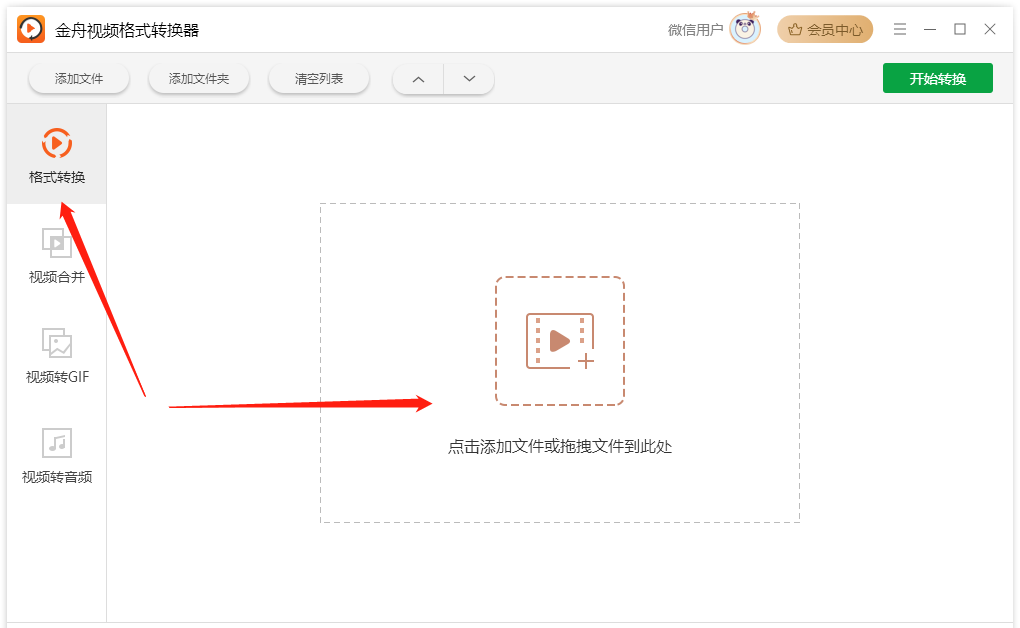
步骤2:在右侧设置点击“选择格式”按钮。
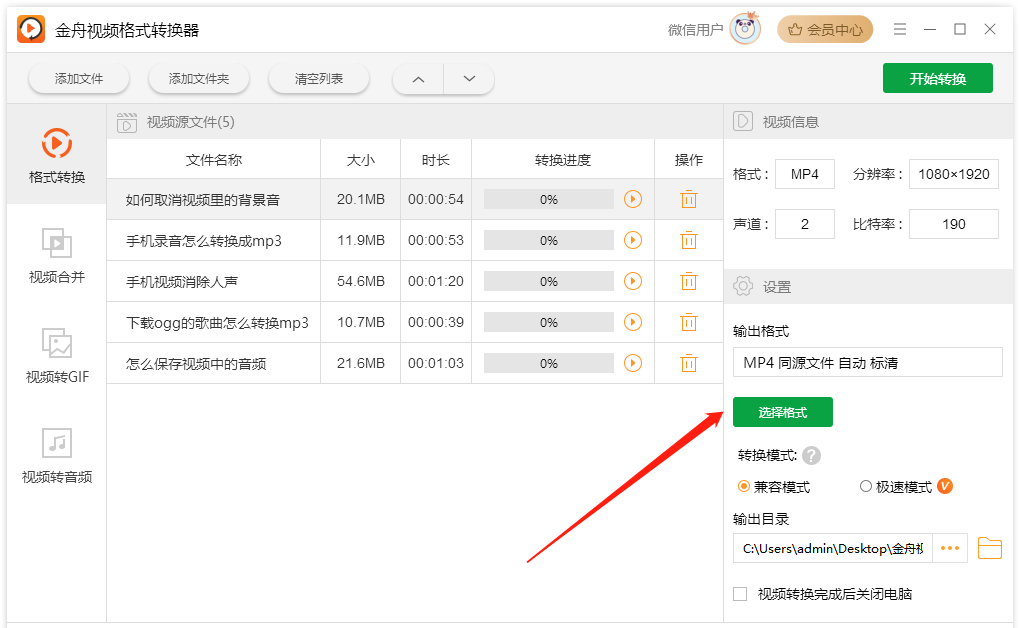
步骤3:在这里选择需要转换的wmv格式,点击“确定”。
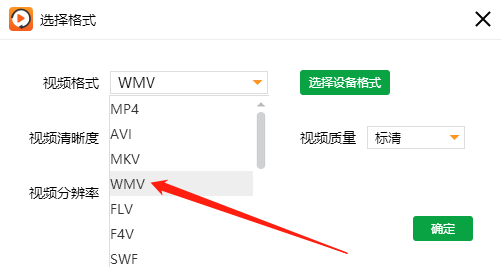
步骤4:最后,点击“开始转换”就可以了。
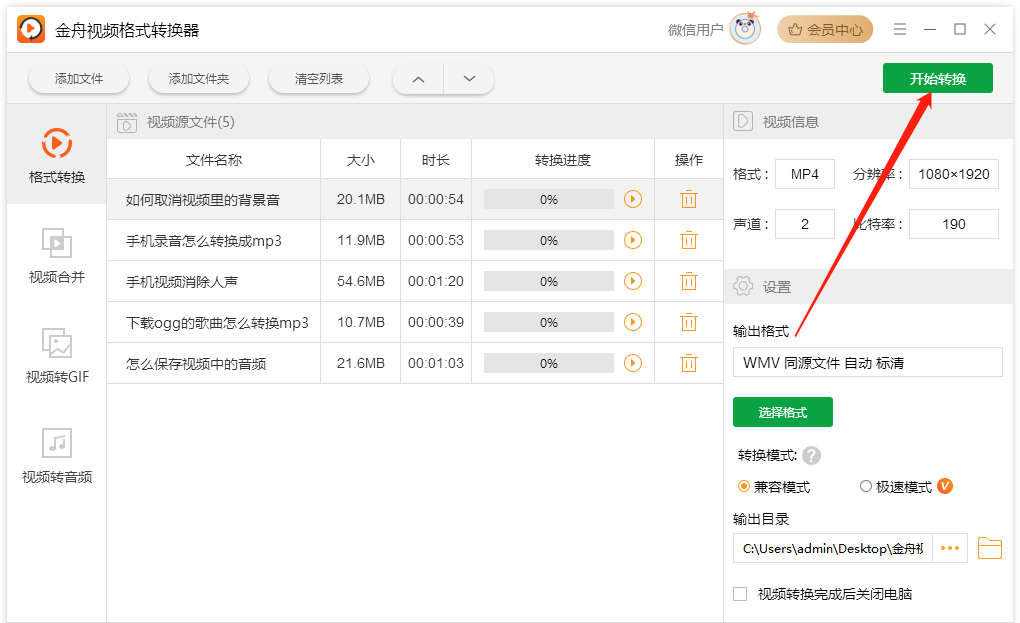
步骤5:刚刚的mp4格式视频就成功转成wmv格式的了。
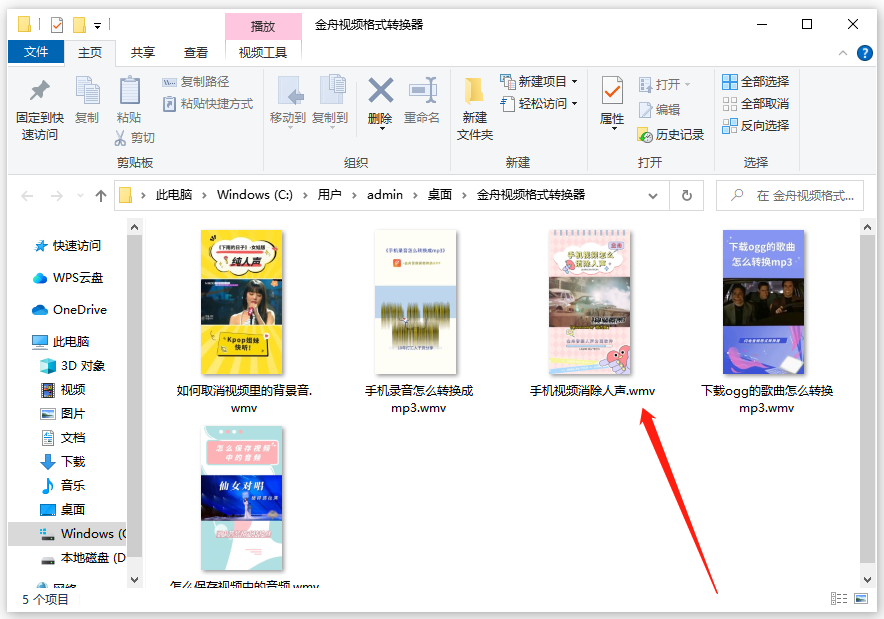
方法二:借助Convertio视频格式在线转换
步骤1:浏览器打开网站,点击选择文件导入视频。
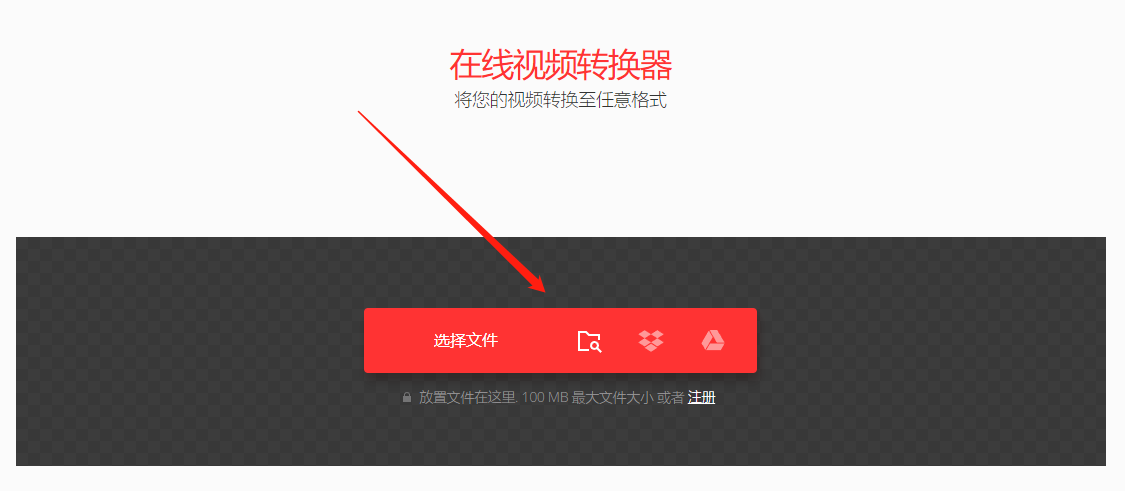
步骤2:点击选择需要转换的wmv格式,最后点击“开始转换”。
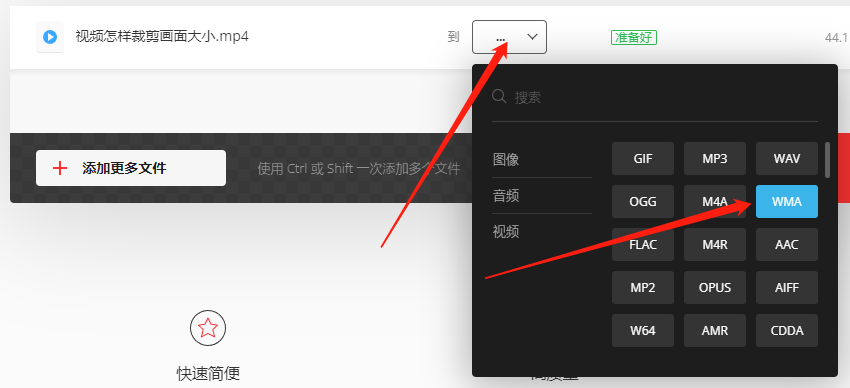
步骤3:转换完成后,点击“下载”将转好的wmv格式视频保存到电脑本地。

电脑本地转换和在线转换,大家更喜欢哪一种呢?更多视频格式转换技巧,可以关注金舟办公~
推荐阅读:














































































































